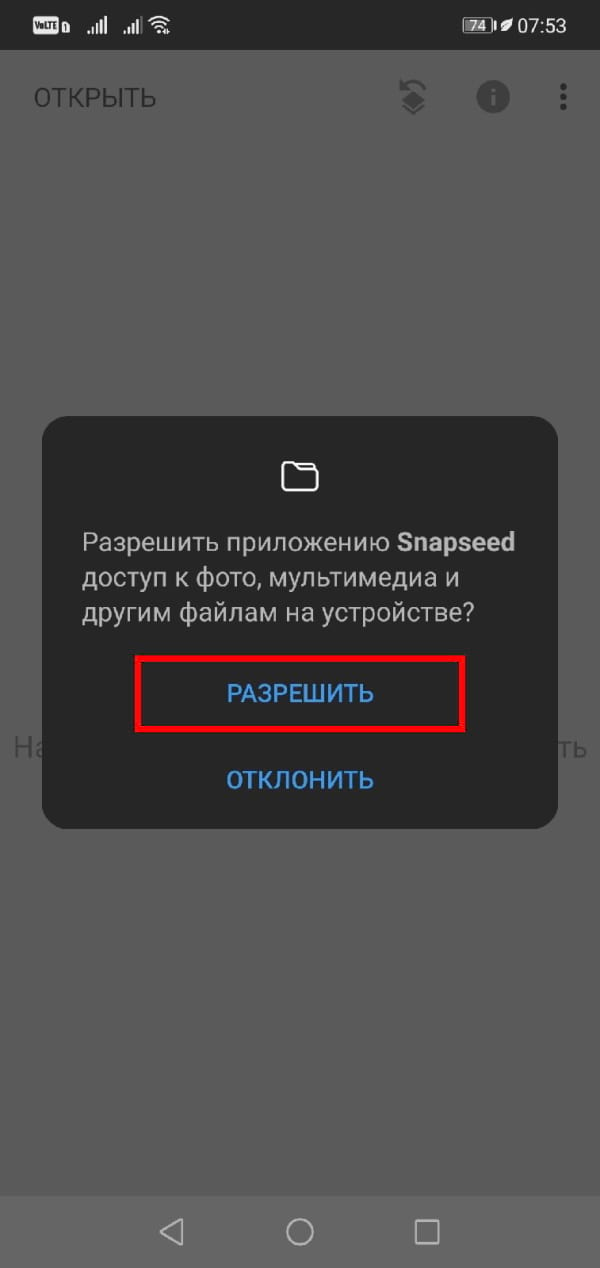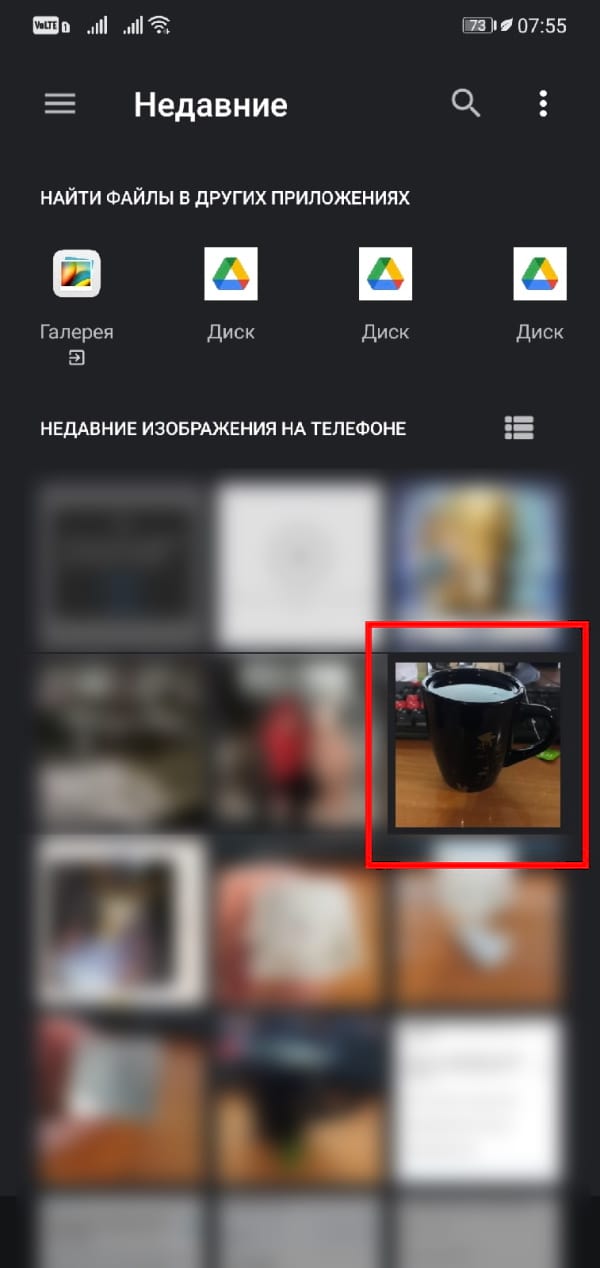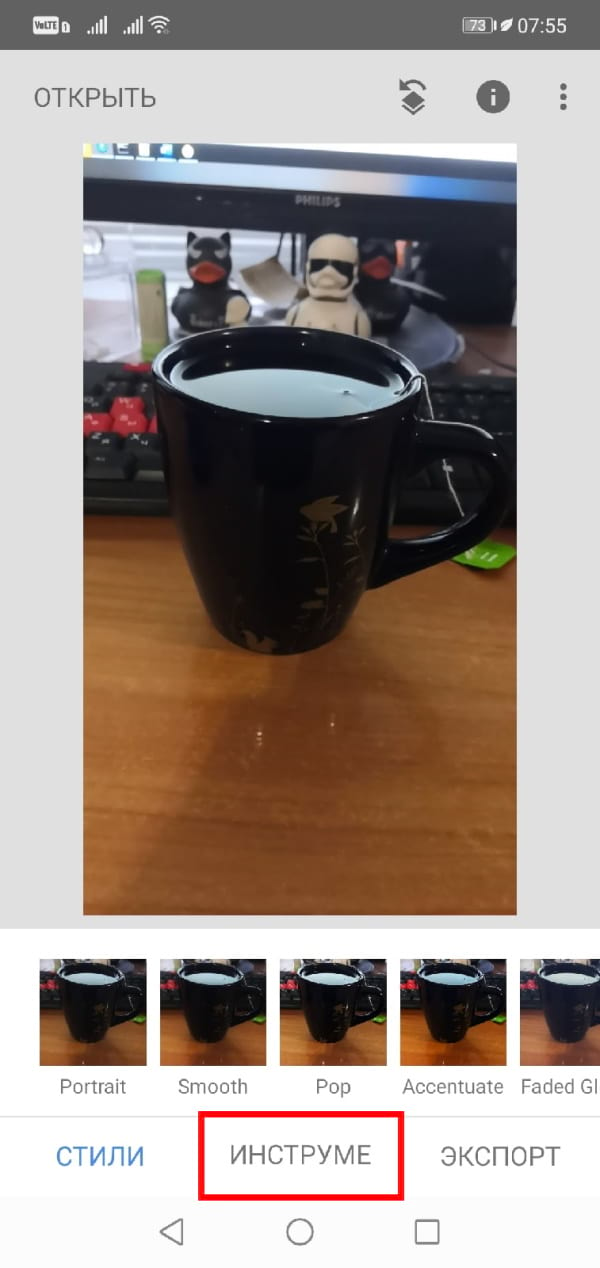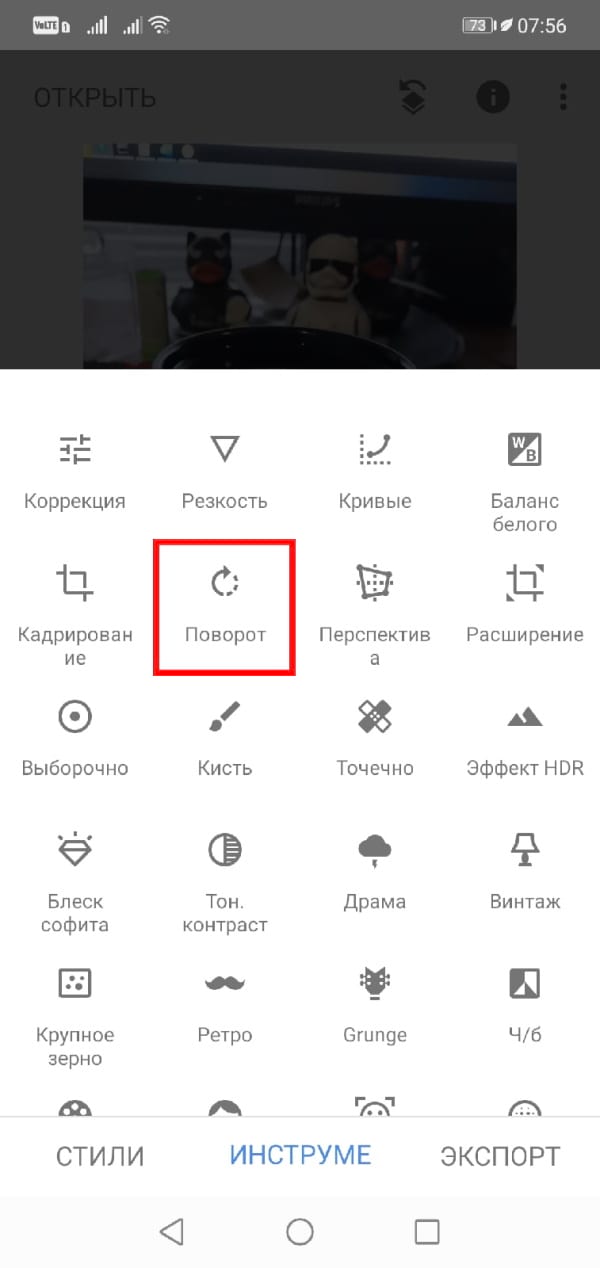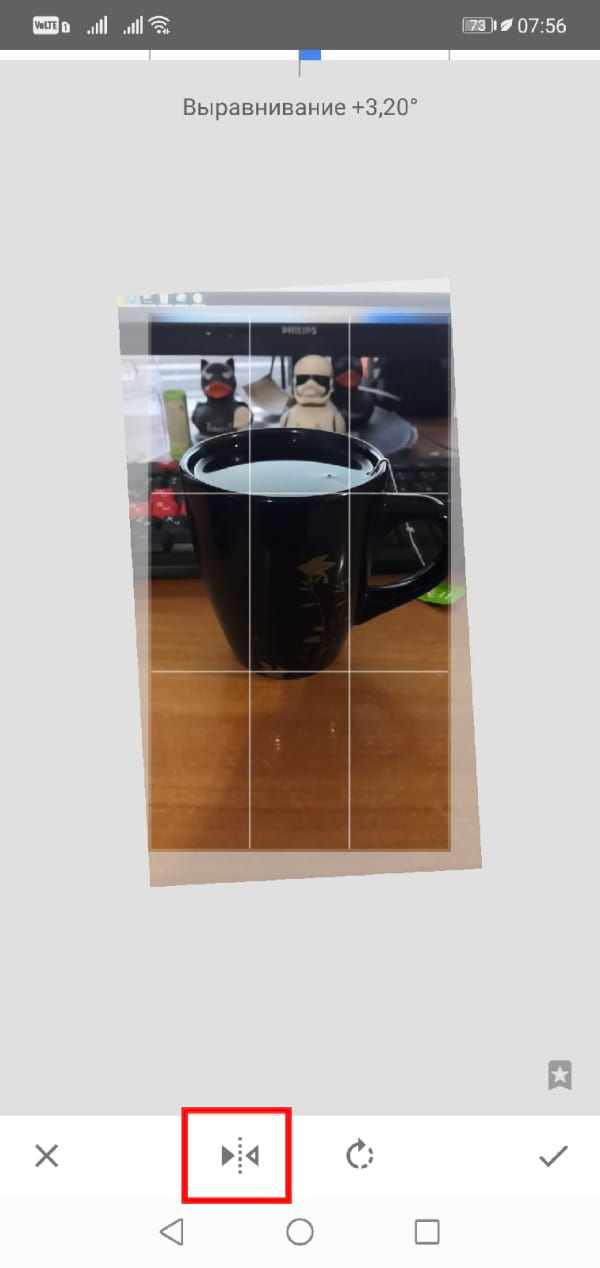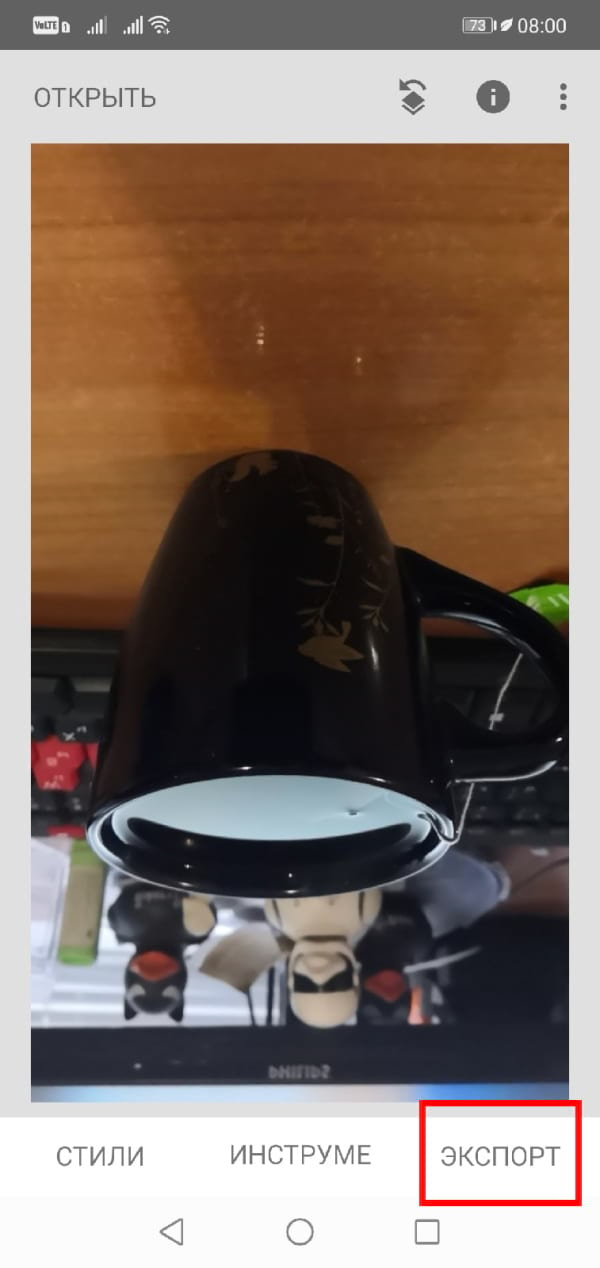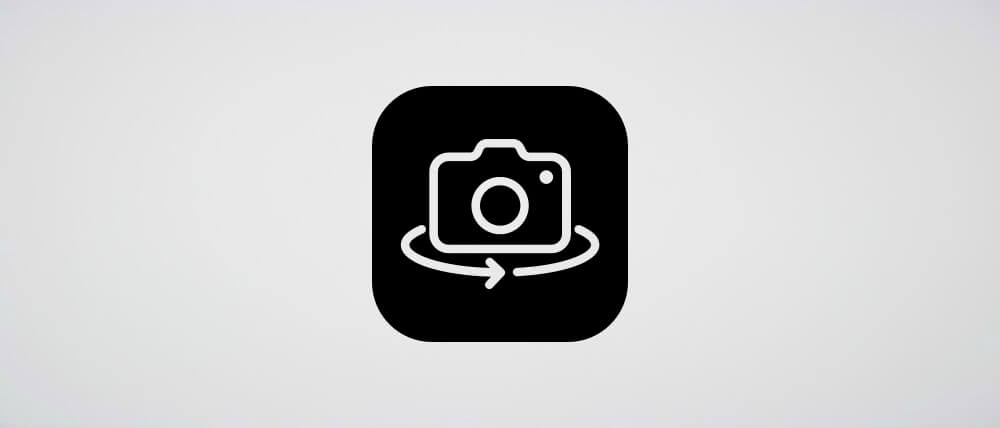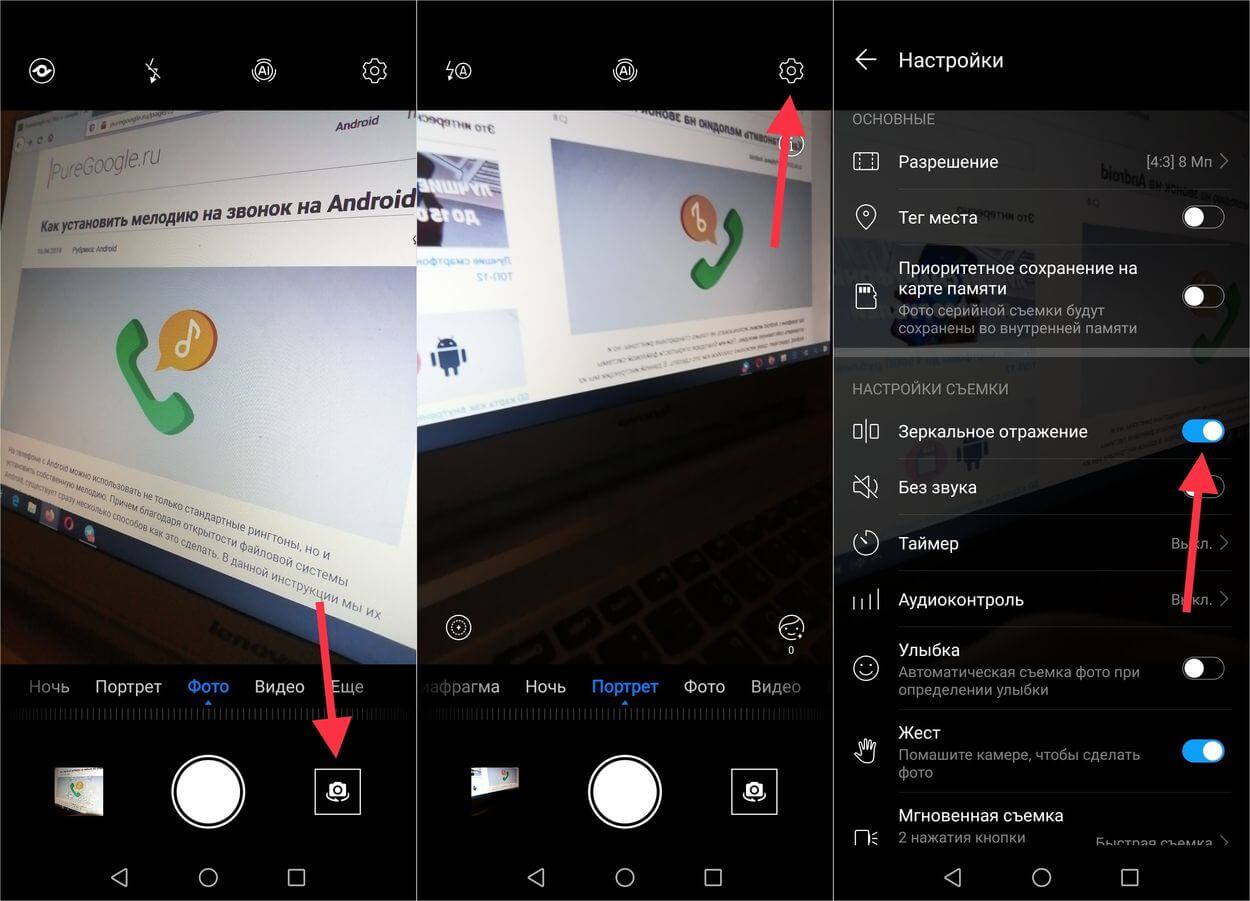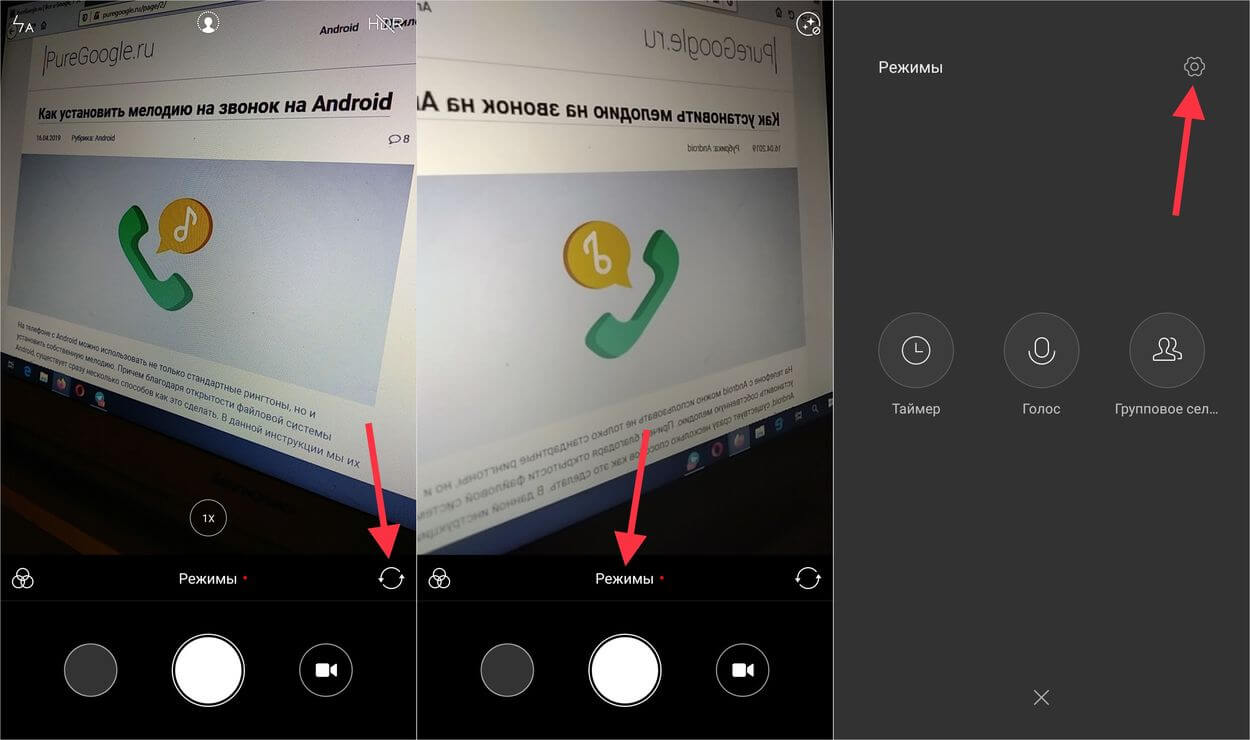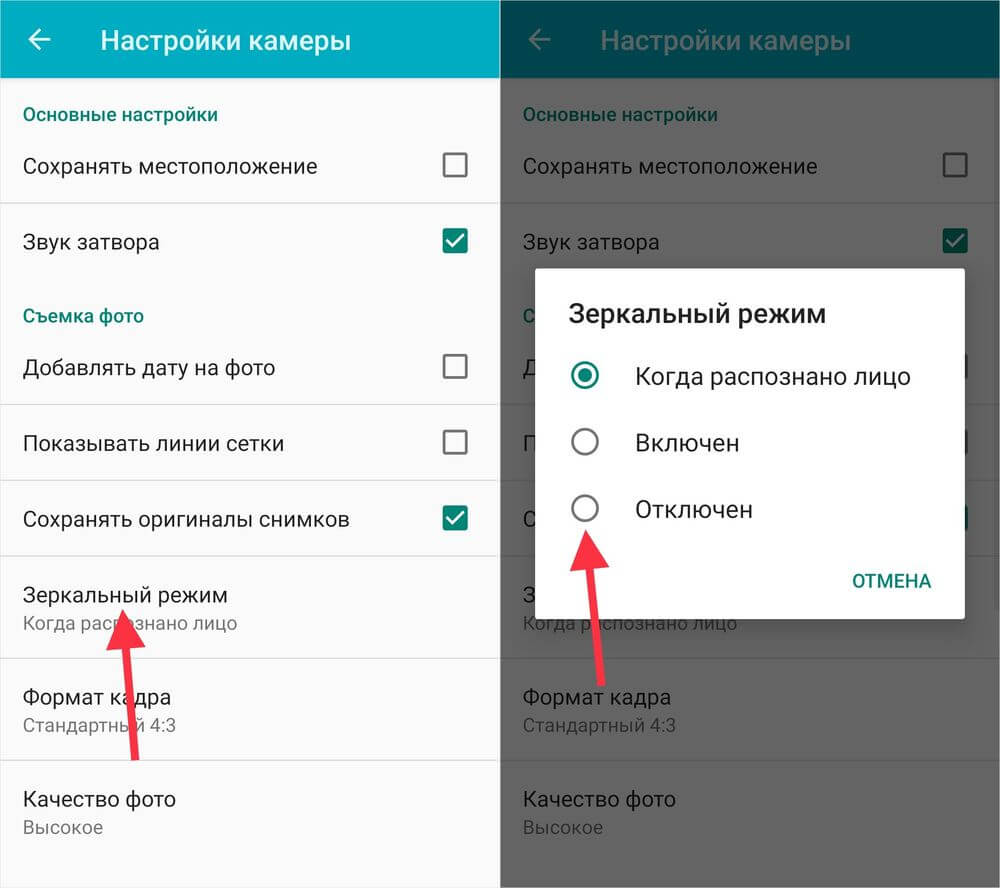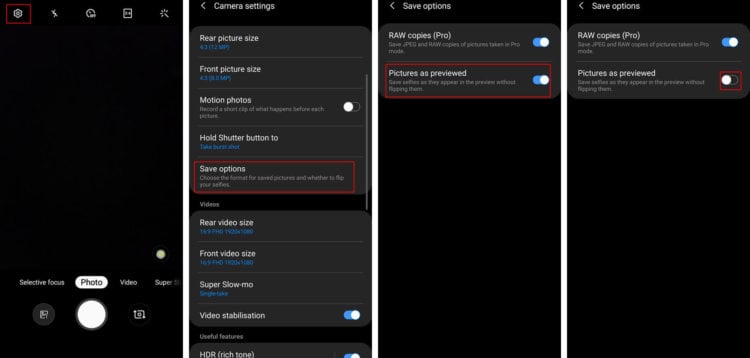- Почему смартфон переворачивает селфи и как это исправить
- Почему смартфон поворачивает фото?
- Как заставить смартфон отображать фото правильно?
- Как перевернуть фотографию на Android?
- Как зеркально отобразить изображение на Android
- Как отключить или включить зеркальное отражение фото на iPhone и Android-смартфонах
- Как отключить зеркальное отражение фото на Хуавей и Хонор
- Как отключить зеркалирование селфи на смартфонах Xiaomi
- Как повернуть фотографии на iPhone и на других Android-смартфонах
- Что такое зеркальный режим в камере смартфона? Как убрать зеркальное отражение?
- Как убрать переворачивание изображения Android / iPhone?
- Как сделать зеркальное отображение уже созданного фото на Android и iPhone
- Что делать, если селфи на Galaxy S10 и других смартфонах Samsung получаются отзеркаленными
- Как запретить отзеркаливать селфи на устройствах Samsung
Почему смартфон переворачивает селфи и как это исправить
В большинстве случаев, когда мы делаем селфи, мы даже не задумываемся о том, каким оно получается на самом деле. Мы имеем в виду не то, что пользователям не важно, как они выглядят, а то, что, как правило, фотографии, сделанные на фронтальную камеру, оказываются отраженными по вертикали и этому не придается особого значения. И это не так уж и важно, если на фото не присутствуют надписи. Ну а с другой стороны, немного странно получать зеркально отображенные фотографии. Да и избавиться от этого довольно легко. Так что давайте приступать.
Почему смартфон поворачивает фото?
Когда вы делаете селфи, изображение, которое вы видите на экране отображается также, как если бы вы смотрелись в зеркало. И для вас это нормально. Если вы поднимите правую руку, то на экране она тоже будет находиться справа. Однако если на вас будет смотреть человек, то с его точки зрения поднятая рука находится слева. Иными словами, «ваша правая сторона для него левая». Равно, как и наоборот. Поэтому, когда вам кажется, что ваш телефон перевернул изображение, на самом деле, он показывал вам фото так, словно вы смотритесь в зеркало. Именно эффект «отзеркаливания» вам и нужно отключить в настройках вашего смартфона.
Как заставить смартфон отображать фото правильно?
Многие телефоны под управлением Android предлагают эту функцию. Для этого откройте приложение камеры и нажмите на значок в виде шестеренок. Пролистав это меню, вы в зависимости от модели вашего смартфона найдете пункт, регулирующий настройки отображения и сохранения фотографий. После того, как вы обнаружили нужную опцию, включите ее, но имейте в виду, что селфи-камера по-прежнему будет отображать изображение для предварительного просмотра так, как-будто оно отзеркалено. При этом итоговые снимки уже будут получаться нормальными.
Как перевернуть фотографию на Android?
С тем, как заставить нормально работать камеру вашего смартфона мы разобрались. Но что делать с уже имеющимися у вас снимками, которые оказались перевернуты? Для этого не нужно «загонять» их в фотошоп. Скачайте бесплатное приложение Snapseed, а затем, запустив приложение и дав ему доступ к галерее снимков, откройте нужную вам фотографию.
Теперь выбирайте опцию «Перевернуть» («Rotate») и начинайте редактированиe. На вкладке «Tools» в нижней части дисплея вы увидите значок, выполненный в виде двух стрелок, указывающих друг на друга с пунктирной вертикальной линией между ними. Нажмите на него, и вы получите отраженное по вертикали изображение. Такой же трюк можно проделать и в том случае, если вам нужно отразить фото по горизонтали. После этого нажмите на значок в виде галочки в правом нижнем углу экрана, чтобы сохранить изменения.
Еще больше интересных материалов вы можете прочитать в нашем новостном Телеграм-канале.
Источник
Как зеркально отобразить изображение на Android
Редактирование фотографий на смартфонах и планшетах Android прошло долгий путь за эти годы. Теперь у Вас есть доступ к множеству мощных встроенных инструментов. Однако одна вещь, кажется, всегда упускается из виду: возможность просто зеркально отобразить фотографию.
Обрезка и поворот — основные элементы почти каждого приложения для редактирования на Android, но что, если Вы просто хотите зеркально отобразить изображение? Некоторые приложения для камеры могут делать зеркальные фотографии с помощью фронтальной камеры. Кажется, это их основная функция, но это не так.
Например, Google Фото — одно из самых популярных фото-приложений на Android.
Инструменты редактирования позволяют обрезать, вращать и даже настраивать перспективу, но нигде нет возможности зеркального отображения.
В магазине Google Play есть множество приложений, которые призваны решить эту проблему, но большинство из них содержат кучу рекламы. Лучшее решение — приложение от Google под названием Snapseed. Это мощное приложение для редактирования фотографий, но нам нужен только инструмент для зеркального отображения.
Сначала загрузите Snapseed из Play Store на свое устройство Android.
Затем откройте приложение и нажмите большую кнопку «+» в центре экрана.
При первом использовании приложения Вам будет предложено предоставить ему разрешение на доступ к мультимедиа на Вашем устройстве. Нажмите «Разрешить», чтобы продолжить.
Выберите изображение, которое Вы хотите зеркально отобразить.
Открыв изображение в редакторе, перейдите на вкладку «Инструменты» на нижней панели.
Появится куча инструментов для редактирования фотографий. То, что нам нужно, это «Поворот».
Теперь нажмите значок зеркального отображения на нижней панели.
Изображение будет зеркально отражено по горизонтали.
Если вместо этого Вы хотите отобразить его по вертикали, Вы можете использовать кнопку поворота вместе с кнопкой зеркального отображения.
Когда Вы закончите, нажмите кнопку с галочкой в правом нижнем углу.
Чтобы сохранить перевернутое изображение, выберите «Экспорт» на нижней панели.
Есть несколько вариантов сохранения изображения:
- Сохранить: просто создаст копию исходного изображения.
- Экспорт: используйте этот вариант если после сохранения Вам нужны дополнительные параметры.
- Экспортировать как: позволит Вам сохранить копию в определенной папке.
- Вы также можете поделиться им напрямую с приложением или контактами.
Источник
Как отключить или включить зеркальное отражение фото на iPhone и Android-смартфонах
Фотографии, сделанные на фронтальную камеру Android-смартфона, по умолчанию получаются отзеркаленными. Это не какой-то баг, а полезная функция, которую реализовали разработчики. Такая особенность снимков обусловлена тем, что людям больше нравится свое отражение в зеркале, чем то изображение, которое видят все окружающие. С проблемой пользователи сталкиваются лишь тогда, когда замечают, что элементы на фото расположены с противоположных сторон, а текст повернут в обратную сторону.
Владельцы iPhone негодуют по другому поводу. Камера iPhone фиксирует реальное изображение (то, что отображается на экране во время создания фото – зеркальное отражение), которое не нравится многим пользователям: у кого-то ассиметричное лицо, а кого-то не устраивает расположение предметов и людей в кадре.
С обеими проблемами можно бороться, причем решения предлагают как производители смартфонов, так и независимые разработчики, создающие приложения-камеры и программы для постпродакшна фотографий.
Как отключить зеркальное отражение фото на Хуавей и Хонор
Разработчики компании Huawei реализовали автоматическое отражение фотографий (сделанных на фронтальную камеру) в своей фирменной прошивке EMUI. Также в настройки камеры они добавили пункт, с помощью которого зеркалирование можно убрать. Чтобы это сделать, запустите приложение «Камера» и переключитесь на фронтальный модуль. Затем откройте настройки – для этого кликните по иконке шестеренок в правом верхнем углу. Среди настроек отыщите пункт «Зеркальное отражение» и выключите соответствующий тумблер.
Как отключить зеркалирование селфи на смартфонах Xiaomi
Приложение-камера, которое установлено на всех смартфонах Xiaomi (включая A-серию под управлением стокового Android), тоже отражает фотографии, сделанные на фронтальный модуль. Чтобы отключить поворот фото, откройте камеру и переключитесь на объектив, расположенный на лицевой стороне смартфона. После этого перейдите на страницу «Режимы» и щелкните по значку шестеренок, чтобы открыть настройки фронтальной камеры.
Затем выберите пункт «Зеркальный режим» и установите галочку в чекбоксе «Отключен».
Как повернуть фотографии на iPhone и на других Android-смартфонах
Айфоны и многие смартфоны под управлением Android фиксируют реальное изображение, хотя во время создания снимка пользователи видят зеркальную картинку. Специально для тех, кому отраженные фотографии нравятся больше, сторонние разработчики создали как минимум 2 инструмента для поворота фото.
Первый – приложение-камера YouCam Perfect. С его помощью можно не только снимать зеркальные фото на селфи-камеру, но и добавлять различные эффекты и рамки во время съемки. Также в YouCam Perfect есть графический редактор и отдельный раздел для создания коллажей.
Источник
Что такое зеркальный режим в камере смартфона? Как убрать зеркальное отражение?
Сделали селфи и заметили что ваша камера переворачивает изображение? Как избавиться от этого неприятного эффекта? А также как сделать зеркальное отображение уже на готовых фото? Узнаете на сайте Android +1!
Читайте также другие полезные статьи по мобильной фотографии:
Фронтальная камера — это та камера, которая находиться на стороне дисплея! Либо как ее еще называют в народе «передняя камера телефона».
Как убрать переворачивание изображения Android / iPhone?
Надоело что предметы не перемещаются из правой стороны в лево, например машина из левосторонней не превышается в правостороннюю на селфи, при снимке на фронтальную камеру? Вы также хотите, чтобы родинки и тату, подписи, были именно там где они должны быть, а не с другой стороны.
Тогда на Android:
Запустите приложение «Камера» и перейдите в его настройки. Найдите там пункт «Зеркальный режим» и включите его!
Если такая функция отсутствует, тогда необходимо редактировать уже созданное фото, благо это делается в пару кликов.
На iPhone:
На iPhone нет, функции зеркального отражения при фотографировании на фронтальную камеру! Необходимо редактировать готовое фото!
Как сделать зеркальное отображение
уже созданного фото на Android и iPhone
Установите приложение Snapseed на Android или iPhone
Источник
Что делать, если селфи на Galaxy S10 и других смартфонах Samsung получаются отзеркаленными
Фронтальные камеры на смартфонах Samsung (включая и самые последние флагманские устройства Galaxy S10, Galaxy S10 plus, Galaxy S10e) хоть и не являются вершиной технологической мысли, все же позволяют делать довольно качественные фотографии. При этом наверняка многие пользователи (включая и автора этих строк, к слову) сталкивались с проблемой, при которой фотография, сделанная на фронтальную камеру, оказывается будто-бы отзеркаленной, что, согласитесь, не всем придется по вкусу. И сейчас мы расскажем вам, как это исправить.
Samsung предоставляет своим пользователям весьма гибкую настройку практически всей системы и самых разных ее функций. К счастью, нашелся среди них и ряд опций для любителей селфи. Но даже если вы себя к таковым не относите, знать о наличии возможности «переворачивания» изображения будет весьма полезно. Когда-нибудь это может вам пригодиться.
Как запретить отзеркаливать селфи на устройствах Samsung
- На самом деле тут все довольно просто. Для начала откройте на своем смартфоне приложение «Камера».
- Теперь проследуйте в раздел «Настройки» (это символ с изображением шестеренки, который расположен в верхнем левом углу).
- Теперь прямо под настройками изображения вы должны увидеть пункт «Параметры сохранения». Нажмите на него.
- Далее вы увидите всего 2 пункта. Верхний отвечает за формат сохранения изображения, а вот нижний как-раз и ответственен за то, будут ли отзеркаливаться ваши селфи.
Теперь вы можете настраивать сохранение изображения с фронтальной камеры так, как вам только вздумается. Для того, чтобы ваше селфи всегда получилось «перевернутым», требуемый параметр необходимо отключить. Ну а если вам этого не нужно и вы хотите видеть ваши фото такими же, как и на экране смартфона, просто включите его и наслаждайтесь качественными снимками.
Ну а если вы хотите узнать еще больше лайфаков и новостей из мира мобильной электроники, рекомендуем вам подписаться на наш канал в Телеграм.
Новости, статьи и анонсы публикаций
Свободное общение и обсуждение материалов
В последние годы покупатели запутались в разных брендах. Китайских компаний и без того слишком много, так еще они умудряются создавать суббренды — дочерние компании, которые отличаются от главного производители. Тем интереснее, зачем китайским производителям нужны дополнительные подразделения, если есть и без того широкие линейки своих устройств, рассчитанных на разных потребителей. Часто суббренды становятся настолько успешными, что получают полную свободу действий и независимость от основной компании. Давайте разберемся, чем устройства суббрендов отличаются от гаджетов основной компании, как бренды борются за покупателей, и бывают ли неудачные примеры появления суббрендов?
Телефоны очень меленькие и часто имеют скользкий корпус. Особенно, зимой на морозе, когда кожа рук становится более сухой, и отполированные корпуса выскакивают из них с особенной легкостью. Уверен, что многие после падения телефона проверяют корпус, и если с ним все нормально, просто забывают об инциденте. А ведь повреждения могут быть и внутренними. Они даже более неприятны, чем внешние, которые можно прикрыть чехлом или сразу отремонтировать. Samsung это понимает, и введя новую функцию, постепенно перестает принимать в ремонт устройства, которые падали с высоты более метра. Интересен даже не сам этот факт, а то, как компания выявляет такие падения. А еще то, что ее путем могут пойти и другие производители телефонов. Давайте разбираться в проблеме, и на всякий случай держите телефон крепче, пока будете листать эту статью.
Современные смартфоны стали безликими. Их стало сложно отличить друг от друга из-за одинакового внешнего вида. Единственное, что отличает их — это оболочки в Android. Они вносят разнообразие в использование смартфона. Еще можно кастомизировать смартфон с помощью аксессуаров. Думаете, на этом все? Ошибаетесь! Если хорошенько подумать, то можно найти необычные варианты. Собрали несколько видов смартфонов, которые отличаются от серой массы устройств.
По сути это не проблема, а возможность выбора
Обнаружил такую же штуку на MIUI 10, по умолчанию зеркальный режим активен из коробки. Все предметы на селфи расположены так же, как если бы снимались на основную камеру. Зачотно, чо уж!
Источник